杰控组态手册05.系统设置
组态软件操作指南概述

组态软件操作指南概述本章内容KingSCADA软件结构KingSCADA软硬件环境KingSCADA与外部设备KingSCADA软件结构KingSCADA是一种通用的工业监控软件,它融过程控制设计、现场操作以及工厂资源管理于一体,将一个企业内部的各种生产系统和应用以及信息交流汇集在一起,实现最优化管理。
它基于Windows XP/Windows 7/Windows 8/Windows10/Windows Server 2008/Windows Server 2012等操作系统,并支持多语言的操作系统。
用户可以在企业网络的所有层次的各个位置上及时获得系统的实时信息与历史信息。
采用KingSCADA开发工业监控系统,可以极大地增强用户生产控制能力、提高工厂的生产力和效率、提高产品的质量、减少成本及原材料的消耗。
它适用于从单一设备的生产运营管理和故障诊断,到网络结构分布式大型集中监控管理系统的开发。
KingSCADA软件结构由工程设计器、画面编辑器及运行系统三部分构成。
工程设计器:工程设计器是一个应用开发设计工具,用于创建应用、创建监控画面、定义监控的设备、定义相关变量、命令语言以及设定运行系统配置等系统组态工具。
画面编辑器:在画面编辑器中用户可以绘制图形画面、设置动画链接、配置报警窗口、配置趋势曲线窗口等与图形有关的所有操作。
运行系统:工程运行界面,从采集设备中获得通讯数据,并依据画面编辑器的动画设计显示动态画面,实现人与控制设备的交互操作。
KingSCADA软硬件环境1、硬件要求硬件:Intel 酷睿2 双核4线程内存:2G硬盘空间:KingSCADA完全安装占用空间需约350M,建议100GB硬盘。
显示器:VGA、SVGA或支持桌面操作系统的任何图形适配器。
要求最少显示256色,推荐无限色支持鼠标:任何PC兼容鼠标通讯:RS-232CUSB接口:用于插入KingSCADA加密锁(软授权不用)(KingSCADA对于主频有一定要求,对于有较多逻辑脚本系统,建议2.3GHz以上)2、软件要求KingSCADA与外部设备Windows操作系统,支持的操作系统语言版本:中文简体、英文、日文Windows 7专业版和旗舰版Window 8专业版和旗舰版Window 10专业版和旗舰版Windows Server 2012专业版和旗舰版Windows Server 2008专业版和旗舰版Windows Server 2003 专业版和旗舰版Windows Xp sp3Windows Vista专业版和旗舰版注:支持32位和64位,不支持Home版。
杰控组态指导手册
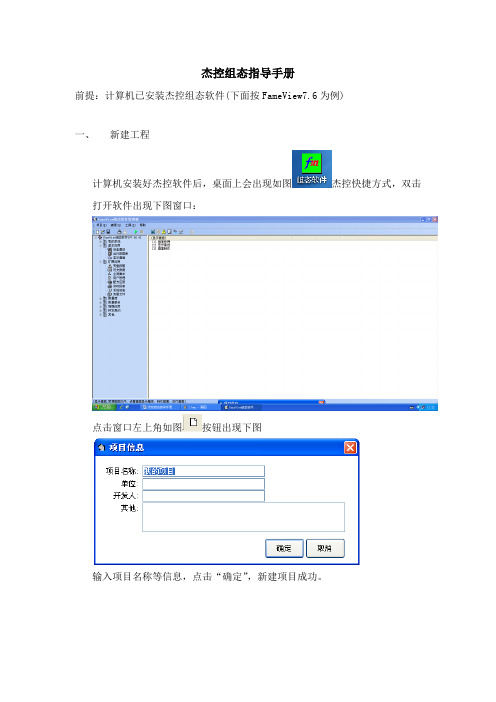
杰控组态指导手册前提:计算机已安装杰控组态软件(下面按FameView7.6为例)一、新建工程计算机安装好杰控软件后,桌面上会出现如图杰控快捷方式,双击打开软件出现下图窗口:点击窗口左上角如图按钮出现下图输入项目名称等信息,点击“确定”,新建项目成功。
二、画面组态在如图左侧树结构菜单栏选中“显示画面”,右侧出现“画面管理”,“显示属性”,“画面制作”双击“画面制作”即可进入画面编辑环境在弹出窗口中填写新建第一张画面的基本信息举例:画面名称“PIC1”画面尺寸“600*400”点击确认,进入画面菜单和工具说明请参考附件“08.画面制作”右键画面,选择画面属性,可对画面基本信息进行修改下面即可在画面根据提供的PID图进行所需流程图组态。
三、变量组态返回主界面,选择“设备通讯”,双击右侧“安装驱动”根据具体工程要求选择正确的驱动品牌和通讯方式,点击安装双击“启动驱动”,给需要启动的驱动打勾双击“设备数据表”,根据编程师提供的变量地址表预估和合理分配所需变量类型和数目。
返回主界面,选择“运行数据库”,根据要求在右侧不同的变量类型中建立变量以DI为例,双击“DI-开关只读变量”点击“新建”填写变量详细信息即可四、动画组态双击点开属性窗口这边根据你需要做动画连接,比如可见性选择条件a=b,连接变量,写下常数等于1(也就是在1的状态下可见),详情请参考附件“08.画面制作”五、报警组态,在建点的时候有需要报警的在报警一栏打上勾在扩展应用里选择变量报警,进行归档一个个添加归档进去,完成之后回到画面窗口,新建一个报警画面,拖动报警控件在组件箱变量报表,详情请参考附件“10.变量报警”六、趋势曲线,在组件箱,曲线显示里,实时曲线,拖动到曲线画面中,出现下面对话框点击实时曲线定义,把模拟量变量添加进去,详情请参考附件“11.历史数据”七、报表1.新建变量2.存档变量3.企业管理器——(Local)——数据库——新建数据库(宣化数据库名字是UserDateBase)——表——新建表4.实时报表——定义实时报表数据(有多少模拟量就定义多少数值)5.编辑报表格式6.新建报表,启动报表设计器7.下一步直接点DONE8.选择新建报表(直接点白的创建)9.从“Choose an Expert”中选择<Standard>标准报表格式;10.出现下面对话框,选择数据库来源:11.必须选择“SQL/ODBC”数据源,即执行<SQL/ODBC>按钮,出现对话框:12.选择USER Date Source13.执行<OK>按钮,出现下面对话框来选择数据表:14.选择你所建的表名,添加ADD15.添加完之后关闭,直接下一步,将表里的字段添加(ADD)到Report Filds,下一步,点击Preview Report,进入报表编辑模式(Design)设计报表格式,点击(Preview)预览样式16.设计好后保存,在默认路径下,改下文件名,后缀名(rpt)17.确定后,在编辑报表格式里可以看到该报表18.数据库——编辑数据库连接19.新建20.保存时间,触发周期改一下(根据要求),选择数据表(自己新建的表)21.选择字段名称(每个字段都要添加)22.应用数据连接,回到主画画(你可以把子画面往下拖),选择报表打印按钮,23.选择报表打印按钮后在画面上拖动出现下面画面,对象名称改一下格式文件选择你设计的报表选择时间字段,出现下面对话框,选择Fame View User Date Sourse,选择你所建的表里日期字段新建好之后,回到主画面,即页眉,右击选择画面脚本编辑,选择报表按钮,双击Show Window选择你刚刚选择报表按钮时起的对象名称,保存选择在组建箱里选择画面编程,动态菜单,选择一个动态菜单,下面可以选择一个空的添加,右边写上相应的描述,任务选择处理脚本选择报表按钮,SHOW Window双击,选择对象名称,保存报表详情请参考附件“12.实时报表”。
杰控组态连300plc浮点数
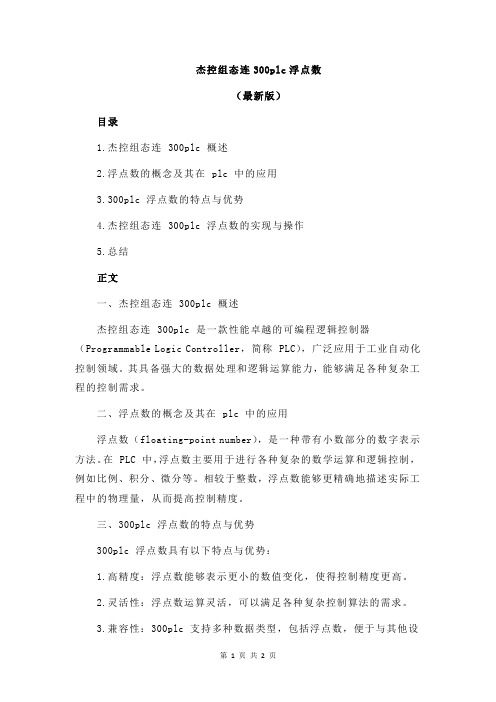
杰控组态连300plc浮点数(最新版)目录1.杰控组态连 300plc 概述2.浮点数的概念及其在 plc 中的应用3.300plc 浮点数的特点与优势4.杰控组态连 300plc 浮点数的实现与操作5.总结正文一、杰控组态连 300plc 概述杰控组态连 300plc 是一款性能卓越的可编程逻辑控制器(Programmable Logic Controller,简称 PLC),广泛应用于工业自动化控制领域。
其具备强大的数据处理和逻辑运算能力,能够满足各种复杂工程的控制需求。
二、浮点数的概念及其在 plc 中的应用浮点数(floating-point number),是一种带有小数部分的数字表示方法。
在 PLC 中,浮点数主要用于进行各种复杂的数学运算和逻辑控制,例如比例、积分、微分等。
相较于整数,浮点数能够更精确地描述实际工程中的物理量,从而提高控制精度。
三、300plc 浮点数的特点与优势300plc 浮点数具有以下特点与优势:1.高精度:浮点数能够表示更小的数值变化,使得控制精度更高。
2.灵活性:浮点数运算灵活,可以满足各种复杂控制算法的需求。
3.兼容性:300plc 支持多种数据类型,包括浮点数,便于与其他设备进行数据交互。
四、杰控组态连 300plc 浮点数的实现与操作杰控组态连 300plc 浮点数的实现主要依赖于其强大的内部处理器和丰富的指令集。
操作人员可以通过编程语言(如梯形图、功能块图等)对 plc 进行配置和控制,实现对浮点数的运算和逻辑控制。
具体操作步骤包括:1.创建工程项目,导入相应的 plc 设备和通信模块。
2.编写控制程序,包括输入输出定义、运算逻辑和控制指令等。
3.调试程序,确保 plc 能够正确执行控制逻辑。
4.与其他设备(如传感器、执行器等)进行通信和数据交互,实现自动化控制。
五、总结杰控组态连 300plc 浮点数为工业自动化控制提供了强大的技术支持,能够满足各种复杂工程的精确控制需求。
杰控组态指导手册
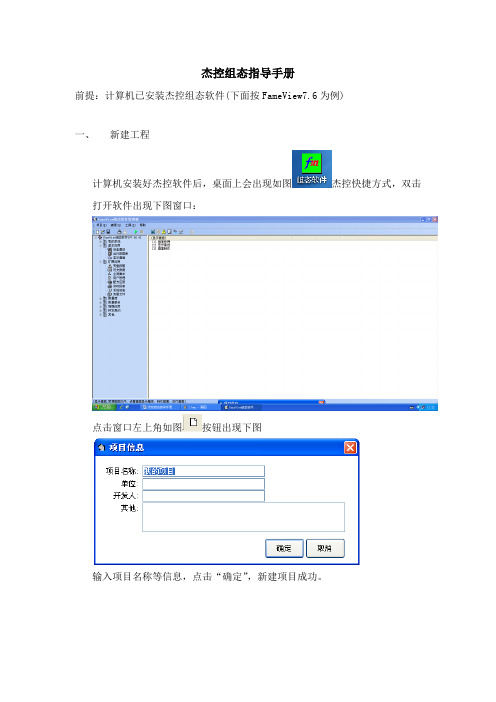
杰控组态指导手册前提:计算机已安装杰控组态软件(下面按FameView7.6为例)一、新建工程计算机安装好杰控软件后,桌面上会出现如图杰控快捷方式,双击打开软件出现下图窗口:点击窗口左上角如图按钮出现下图输入项目名称等信息,点击“确定”,新建项目成功。
二、画面组态在如图左侧树结构菜单栏选中“显示画面”,右侧出现“画面管理”,“显示属性”,“画面制作”双击“画面制作”即可进入画面编辑环境在弹出窗口中填写新建第一张画面的基本信息举例:画面名称“PIC1”画面尺寸“600*400”点击确认,进入画面菜单和工具说明请参考附件“08.画面制作”右键画面,选择画面属性,可对画面基本信息进行修改下面即可在画面根据提供的PID图进行所需流程图组态。
三、变量组态返回主界面,选择“设备通讯”,双击右侧“安装驱动”根据具体工程要求选择正确的驱动品牌和通讯方式,点击安装双击“启动驱动”,给需要启动的驱动打勾双击“设备数据表”,根据编程师提供的变量地址表预估和合理分配所需变量类型和数目。
返回主界面,选择“运行数据库”,根据要求在右侧不同的变量类型中建立变量以DI为例,双击“DI-开关只读变量”点击“新建”填写变量详细信息即可四、动画组态双击点开属性窗口这边根据你需要做动画连接,比如可见性选择条件a=b,连接变量,写下常数等于1(也就是在1的状态下可见),详情请参考附件“08.画面制作”五、报警组态,在建点的时候有需要报警的在报警一栏打上勾在扩展应用里选择变量报警,进行归档一个个添加归档进去,完成之后回到画面窗口,新建一个报警画面,拖动报警控件在组件箱变量报表,详情请参考附件“10.变量报警”六、趋势曲线,在组件箱,曲线显示里,实时曲线,拖动到曲线画面中,出现下面对话框点击实时曲线定义,把模拟量变量添加进去,详情请参考附件“11.历史数据”七、报表1.新建变量2.存档变量3.企业管理器——(Local)——数据库——新建数据库(宣化数据库名字是UserDateBase)——表——新建表4.实时报表——定义实时报表数据(有多少模拟量就定义多少数值)5.编辑报表格式6.新建报表,启动报表设计器7.下一步直接点DONE8.选择新建报表(直接点白的创建)9.从“Choose an Expert”中选择<Standard>标准报表格式;10.出现下面对话框,选择数据库来源:11.必须选择“SQL/ODBC”数据源,即执行<SQL/ODBC>按钮,出现对话框:12.选择USER Date Source13.执行<OK>按钮,出现下面对话框来选择数据表:14.选择你所建的表名,添加ADD15.添加完之后关闭,直接下一步,将表里的字段添加(ADD)到Report Filds,下一步,点击Preview Report,进入报表编辑模式(Design)设计报表格式,点击(Preview)预览样式16.设计好后保存,在默认路径下,改下文件名,后缀名(rpt)17.确定后,在编辑报表格式里可以看到该报表18.数据库——编辑数据库连接19.新建20.保存时间,触发周期改一下(根据要求),选择数据表(自己新建的表)21.选择字段名称(每个字段都要添加)22.应用数据连接,回到主画画(你可以把子画面往下拖),选择报表打印按钮,23.选择报表打印按钮后在画面上拖动出现下面画面,对象名称改一下格式文件选择你设计的报表选择时间字段,出现下面对话框,选择Fame View User Date Sourse,选择你所建的表里日期字段新建好之后,回到主画面,即页眉,右击选择画面脚本编辑,选择报表按钮,双击Show Window选择你刚刚选择报表按钮时起的对象名称,保存选择在组建箱里选择画面编程,动态菜单,选择一个动态菜单,下面可以选择一个空的添加,右边写上相应的描述,任务选择处理脚本选择报表按钮,SHOW Window双击,选择对象名称,保存报表详情请参考附件“12.实时报表”。
系统组态使用手册

AdvanTrol-ProV2.50系统组态使用手册浙江中控技术股份有限公司目录1 系统组态..................................................................................................................................................1-11.1 组态界面总貌...............................................................................................................................1-11.2 组态树基本操作...........................................................................................................................1-21.3 菜单命令.......................................................................................................................................1-31.4 系统总体组态操作界面说明.......................................................................................................1-41.4.1 主机设置............................................................................................................................1-51.4.2 系统联合编译....................................................................................................................1-71.4.3 备份数据............................................................................................................................1-91.4.4 组态下载..........................................................................................................................1-111.4.5 组态传送..........................................................................................................................1-121.4.6 控制站信息......................................................................................................................1-131.4.7 系统组态结果信息打印..................................................................................................1-141.5 控制站组态操作界面说明.........................................................................................................1-151.5.1 数据转发卡组态..............................................................................................................1-151.5.2 I/O卡件组态.....................................................................................................................1-161.5.3 I/O点组态.........................................................................................................................1-171.5.4 模拟量输入信号点参数设置..........................................................................................1-181.5.5 脉冲量输入信号点参数设置..........................................................................................1-211.5.6 PAT信号点参数设置.......................................................................................................1-221.5.7 模拟量输出信号点设置..................................................................................................1-221.5.8 开关量输入/输出信号点参数设置(及SOE输入设置)............................................1-231.5.9 I/O点趋势组态.................................................................................................................1-241.5.10 I/O点报警组态...............................................................................................................1-241.5.11 I/O点分组分区设置.......................................................................................................1-271.5.12 自定义1字节变量组态................................................................................................1-271.5.13 自定义2字节变量组态................................................................................................1-291.5.14 自定义4字节变量组态................................................................................................1-301.5.15 自定义8字节变量组态................................................................................................1-311.5.16 自定义回路组态............................................................................................................1-311.5.17 常规控制方案组态........................................................................................................1-331.5.18 自定义控制方案组态....................................................................................................1-351.5.19 折线表定义....................................................................................................................1-361.5.20 位号区域划分................................................................................................................1-371.5.21 位号统计信息................................................................................................................1-391.6 操作站组态操作界面说明.........................................................................................................1-391.6.1 操作小组设置..................................................................................................................1-391.6.2 总貌画面组态..................................................................................................................1-401.6.3 趋势画面组态..................................................................................................................1-421.6.4 分组画面组态..................................................................................................................1-461.6.5 一览画面组态..................................................................................................................1-461.6.6 自定义键组态..................................................................................................................1-471.6.7 语音报警组态..................................................................................................................1-501.6.8 操作站设置对话框..........................................................................................................1-541.7 系统组态步骤.............................................................................................................................1-552 资料版本说明..........................................................................................................................................2-11系统组态系统组态是指对集散控制系统(Distributed Control System—DCS)的软、硬件构成进行配置。
组态操作说明
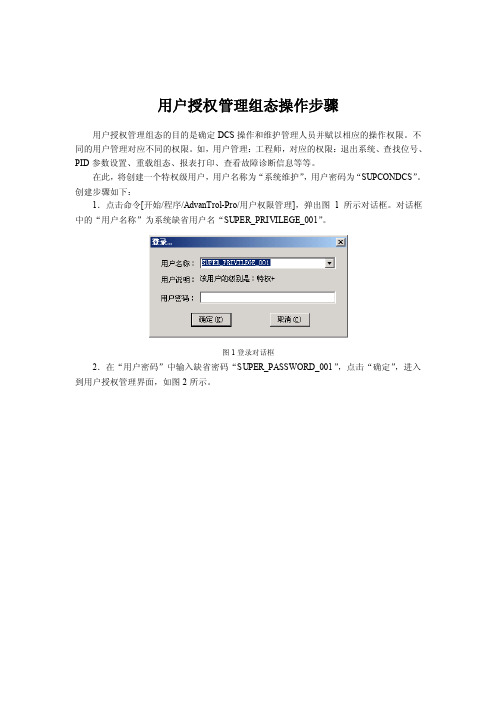
用户授权管理组态操作步骤用户授权管理组态的目的是确定DCS操作和维护管理人员并赋以相应的操作权限。
不同的用户管理对应不同的权限。
如,用户管理:工程师,对应的权限:退出系统、查找位号、PID参数设置、重载组态、报表打印、查看故障诊断信息等等。
在此,将创建一个特权级用户,用户名称为“系统维护”,用户密码为“SUPCONDCS”。
创建步骤如下:1.点击命令[开始/程序/AdvanTrol-Pro/用户权限管理],弹出图1所示对话框。
对话框中的“用户名称”为系统缺省用户名“SUPER_PRIVILEGE_001”。
图1登录对话框2.在“用户密码”中输入缺省密码“SUPER_PASSWORD_001”,点击“确定”,进入到用户授权管理界面,如图2所示。
图2用户授权管理界面3.在用户信息窗中,右键点击“用户管理”下的“特权”一栏,出现右键菜单如图3所示。
图3用户列表区内的右键菜单4.在右键菜单中点击“增加”命令,弹出用户设置对话框,如图4所示。
图4用户设置对话框5.在对话框中输入以下信息:用户等级:特权用户名称:系统维护输入密码:SUPCONDCS确认密码:SUPCONDCS点击对话框中的命令按钮“授权设置”,用户设置对话框将改变如图5所示。
图5用户授权设置6.在对话框中点击命令按钮“全增加”,将“所有授权项”下的内容全部添加到“当前用户授权”下,如图6所示。
(也可选中某一授权项,通过“增加”按钮授权给当前用户)图6授权结果7.点击“确定”退出用户设置对话框,返回到用户授权管理界面。
在用户信息窗的特权用户下新增了一名“系统维护”用户,如图7所示。
图7用户添加结果8.点击“保存”按钮,将新的用户设置保存到系统中。
9.可重复以上过程设置其它级别的用户,然后退出用户授权管理界面。
系统总体结构组态操作步骤系统总体结构组态是整个系统组态过程中最先做的工作,其目的是确定构成控制系统的网络节点数,即控制站和操作站节点的数量。
触摸屏组态的基本步骤
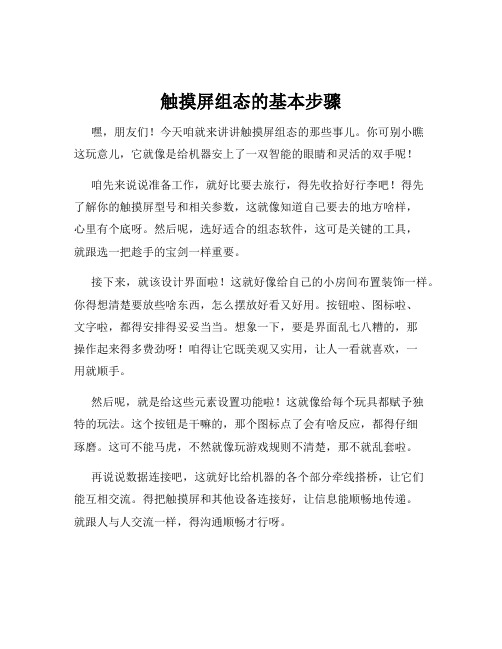
触摸屏组态的基本步骤嘿,朋友们!今天咱就来讲讲触摸屏组态的那些事儿。
你可别小瞧这玩意儿,它就像是给机器安上了一双智能的眼睛和灵活的双手呢!咱先来说说准备工作,就好比要去旅行,得先收拾好行李吧!得先了解你的触摸屏型号和相关参数,这就像知道自己要去的地方啥样,心里有个底呀。
然后呢,选好适合的组态软件,这可是关键的工具,就跟选一把趁手的宝剑一样重要。
接下来,就该设计界面啦!这就好像给自己的小房间布置装饰一样。
你得想清楚要放些啥东西,怎么摆放好看又好用。
按钮啦、图标啦、文字啦,都得安排得妥妥当当。
想象一下,要是界面乱七八糟的,那操作起来得多费劲呀!咱得让它既美观又实用,让人一看就喜欢,一用就顺手。
然后呢,就是给这些元素设置功能啦!这就像给每个玩具都赋予独特的玩法。
这个按钮是干嘛的,那个图标点了会有啥反应,都得仔细琢磨。
这可不能马虎,不然就像玩游戏规则不清楚,那不就乱套啦。
再说说数据连接吧,这就好比给机器的各个部分牵线搭桥,让它们能互相交流。
得把触摸屏和其他设备连接好,让信息能顺畅地传递。
就跟人与人交流一样,得沟通顺畅才行呀。
还有很重要的一点,就是测试啦!可别小看这一步,这就像考试前的模拟考一样重要。
得反复试试各种操作,看看有没有问题,有没有漏洞。
要是到了实际使用才发现问题,那可就麻烦啦。
最后,一切都没问题了,那就可以愉快地使用啦!看着自己精心组态的触摸屏完美运行,那种成就感,啧啧,别提多棒啦!总之呢,触摸屏组态就像是搭积木,一块一块地把它搭好,让它变成一个既漂亮又实用的整体。
这需要我们细心、耐心,还得有点创意。
大家可别嫌麻烦,只要认真去做,就一定能搞定!加油吧,朋友们,让我们一起成为触摸屏组态的小能手!。
杰控组态变量小数点
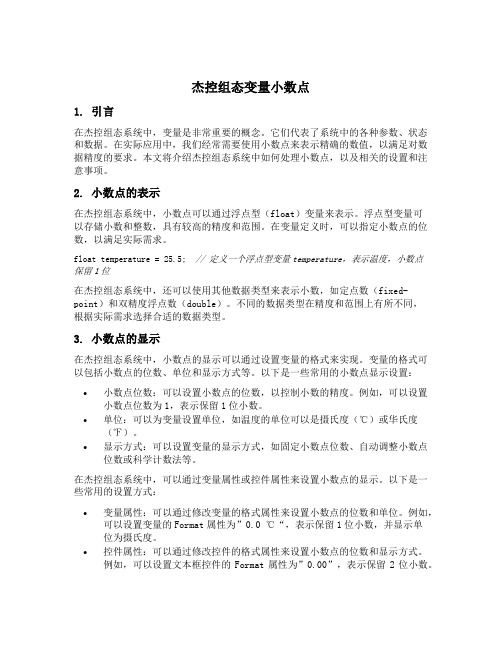
杰控组态变量小数点1. 引言在杰控组态系统中,变量是非常重要的概念。
它们代表了系统中的各种参数、状态和数据。
在实际应用中,我们经常需要使用小数点来表示精确的数值,以满足对数据精度的要求。
本文将介绍杰控组态系统中如何处理小数点,以及相关的设置和注意事项。
2. 小数点的表示在杰控组态系统中,小数点可以通过浮点型(float)变量来表示。
浮点型变量可以存储小数和整数,具有较高的精度和范围。
在变量定义时,可以指定小数点的位数,以满足实际需求。
float temperature = 25.5; // 定义一个浮点型变量temperature,表示温度,小数点保留1位在杰控组态系统中,还可以使用其他数据类型来表示小数,如定点数(fixed-point)和双精度浮点数(double)。
不同的数据类型在精度和范围上有所不同,根据实际需求选择合适的数据类型。
3. 小数点的显示在杰控组态系统中,小数点的显示可以通过设置变量的格式来实现。
变量的格式可以包括小数点的位数、单位和显示方式等。
以下是一些常用的小数点显示设置:•小数点位数:可以设置小数点的位数,以控制小数的精度。
例如,可以设置小数点位数为1,表示保留1位小数。
•单位:可以为变量设置单位,如温度的单位可以是摄氏度(℃)或华氏度(℉)。
•显示方式:可以设置变量的显示方式,如固定小数点位数、自动调整小数点位数或科学计数法等。
在杰控组态系统中,可以通过变量属性或控件属性来设置小数点的显示。
以下是一些常用的设置方式:•变量属性:可以通过修改变量的格式属性来设置小数点的位数和单位。
例如,可以设置变量的Format属性为”0.0 ℃“,表示保留1位小数,并显示单位为摄氏度。
•控件属性:可以通过修改控件的格式属性来设置小数点的位数和显示方式。
例如,可以设置文本框控件的Format属性为”0.00”,表示保留2位小数。
4. 小数点的计算在杰控组态系统中,小数点的计算可以通过使用适当的运算符和函数来实现。
杰控第1章系统功能介绍
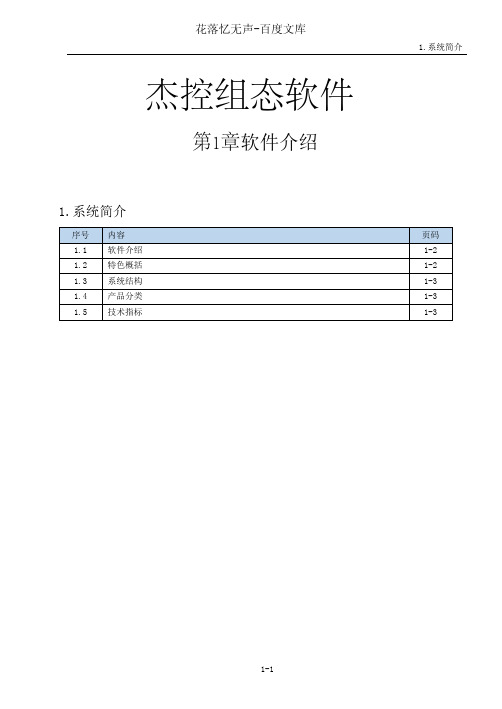
设备号数 并发驱动 并发线程 批量数据 驱动种类
主流设备
开放协议 非标驱动 设备仿真
1-2000 1-16 1-256 1-1024 字节 串口、以太网、串口转以太网、总线、GPRS、OPC 西门子、ABB、GE、AB、MODBUS、欧姆龙、三菱、施耐德、台 达、研华、MOXA、LG、穆勒、爱默生、松下、倍福、MBUS、 BACNet、基恩士、OPC、电力仪表等 OPENCOM、OPENTCP、OPENUDP、OPENGPRS 单独开发 可以
实时报表 用户管理 全局脚 报警频率 报警存储 报警打印 短信报警 条件报警 声音报警 循环声音 提示对话框 存档数量 存档方式 最大尺寸 存储频率 自动优化 配方数量 配方变量 数值变量 文本变量 报表格式 级别数量 用户数量 脚本类型 脚本数量 运行策略 脚本文件 首次运行 定时运行 变量触发 手动执行 并发运行 连接方式 数据库类型 连接技术 连接数量 连接变量 计算公式 触发方式 执行速度
AI
500000
DI
500000
AO
30000
DO
30000
AR
300000
DR
300000
VA
150000
DOC
300000
VD
150000
CA
10000
VT
30000
CMP
10000
FB
10000
TM
3000
FG
3000
FX
10000
1-3000 个,最大写时间 1 秒
10-1000 毫秒
30\64\128\256\512\1K\4K\64K\100K\150K\300K\500K
1-2
EPKS_RTU_AJ组态操作手册_20191023

介绍本手册仅用于广州南沙振戎仓储有限公司重大危险源在线监控数据接入项目后期操作及维护。
会提及一下及部分:1. 如何使用ControlEdge Builder建立通讯变量,分配变量到对应的Modbus Map以及下装程序。
2. 如何使用QB建立RTU通讯点。
3. 如何使用OPC Integrator将所需数据链接到QB中RTU通讯点。
详细操作步骤ControlEdge Builder组态∙在安装ControlEdge Builder的电脑上通过桌面快捷方式打开组态软件∙选择当前项目所使用的组态程序∙通过点击Program按钮进入到逻辑组态画面选择POU(YP:油品区 / HG01:化工区),并双击对应POU的逻辑页面打开逻辑组态页面右击POU逻辑页面空白处添加变量,EPKS_前缀为Experion PKS通讯到RTU的数据存储变量,AJ_前缀为RTU通讯到安监的数据发送变量。
并将左右两个变量用数据线连接起来。
命名规则:“EPKS_或AJ_” + “变量在EPKS中的位号” + “_PV”数据类型:REAL使用类型:VAR_GLOBAL∙点击Configuration Workspace回到主页面∙点击Configure Protocol Modbus Slave进入Modbus Map及地址分配页面分别选择EPKS_RTU(用于所有EPKS_前缀点)的Holding Register以及RTU_AJ(用于所有AJ_前缀点)的Holding Register,并未上述所建立的变量分配Modbus地址(左右俩变量在不同Modbus Map中地址相同)。
截图仅以EPKS_RTU为例,RTU_AJ步骤一样。
注意!所有REAL类型的变量均需要占用2位Modbus地址,所以不能有偶数地址出现。
连接控制器。
由于交换机和RTU之间有Modbus Firewall,所以ControlEdge Builder所在电脑无法直接连接到RTU,需要在连接前,挪动网线,绕过Modbus Firewall注意!请选择Administrator账户,当前密码为:Admin@456连接成功会会显示当前RTU名称/IP/是否冗余,可以通过打开Project Control Dialog控制RTU 的Run或Stop∙编译项目,确保没有Error∙下装编译后的项目,显示Configuration Applied Successfully后表示下装完成下装后在线查看程序Quick Builder组态建立用于Experion PKS写入到RTU的通讯点命名规则:在Experion PKS原本点名前加上前缀“RTU_AJ_”OPC Integrator组态∙从Station中点击进入OPCI∙登录mngr账户并选择已经组态好的OPCI Group∙在Item List中选择原数据位号以及新建的RTU位号注意!RTU位号需要以.OP结尾,以保证正确写入∙Validate Group并Commit Group验证数据是否正确传递到RTU。
杰控软件基本操作技服人员培训资料课件高习辉

03
高级应用技巧
针对软件的高级功能和应用进 行了深入的讲解和演示,如数 据处理、报表生成、自动化脚 本编写等,提升技服人员的工 作效率。
04
常见问题处理
总结了软件使用过程中常见的 故障和问题,提供了相应的解 决方案和处理方法,帮助技服 人员快速解决问题。
培训效果评估
考核成绩
对参加培训的技服人员进行考核,通过测试 其软件操作技能和对培训内容的掌握程度, 评估培训效果。
01
02
解决方案:
确认数据源是否正确。
03
04
检查图表类型和设置是否符合需求。
使用软件的自动调整功能,优化图表显示 效果。
05
06
联系技术支持获取帮助。
软件使用技巧分享
提高工作效率的技巧和经验分 享
01
内容:
02
使用快捷键提高操作速度。
03
自定义界面布局,方便日常操 作。
04
善用软件的筛选和排序功能,
反馈调查
向参加培训的技服人员发放反馈调查问卷, 了解他们对培训内容、讲师和培训形式的评 价,收集改进意见。
实际操作能力评估
观察技服人员在实践操作中的表现,评估其 是否能够熟练运用所学知识解决实际问题。
未来培训计划
定期更新培训内容
根据杰控软件的新功能和技服人员的需求,定期更新培训课程和资料 ,保持培训内容的时效性和实用性。
提供常用功能的快捷按钮,方 便用户快速操作。
工作区
用于显示和编辑数据、图表的 区域。
状态栏
显示当前软件状态和操作提示 信息。
文件操作
新建
打开
保存
另存为
创建一个新的工作簿或 项目。
打开一个已存在的工作 簿或项目。
HMI 组态软件 FStudio 用户手册说明书
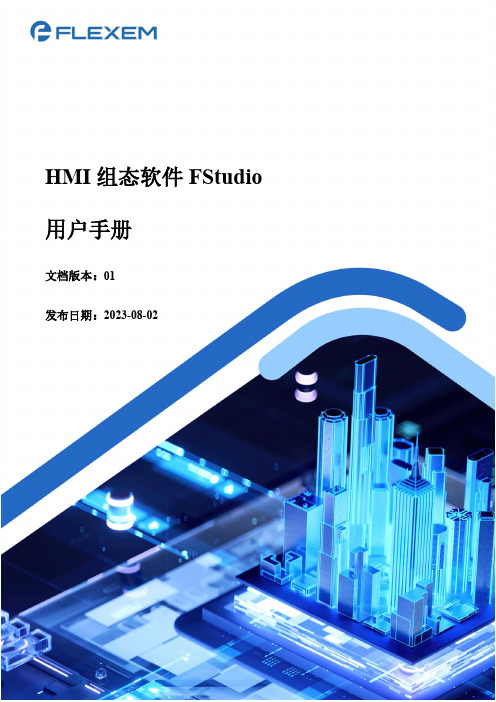
HMI组态软件FStudio 用户手册文档版本:01发布日期:2023-08-02本文中出现的任何文字描述、文字格式、插图、照片、方法等内容,除另有特别注明,版权均属上海繁易信息科技股份有限公司(简称“繁易”)所有,受到有关产权及版权法保护。
任何个人、机构未经繁易信息的书面授权许可,不得以任何方式复制或引用本文的任何片段。
经授权使用本文中内容的单位或个人,应在授权范围内使用,并注明“来源:繁易”。
违反上述声明者,繁易信息保留追究其法律责任的权利。
除上海繁易信息科技股份有限公司的商标外,本手册中出现的其他商标、产品标识及商品名称,由各自权利人拥有。
修订记录目录前言 (I)1产品概述 (1)1.1产品简介 (1)1.2产品技术优势 (1)1.2.1配方功能兼容性强 (1)1.2.2字符串表离散数字化 (2)1.2.3西门子标签导入速度快 (3)1.2.4宏指令易用性强 (3)1.3适用的HMI型号 (4)2安装FStudio软件 (6)2.1安装前准备 (6)2.1.1获取安装文件 (6)2.1.2提供安装环境 (6)2.2安装步骤 (7)3软件配置界面简介 (10)4快速入门 (11)4.1主要操作流程 (11)4.1.1新建工程 (11)4.1.2新建窗口 (18)4.1.3离线模拟 (19)4.1.4下载工程至HMI (20)4.2工程文件常用操作 (22)4.2.1使用U盘下载工程文件至HMI (22)4.2.3将HMI的工程文件导出至U盘 (30)4.2.4反编译上传的工程文件 (31)5文件 (34)5.1新建工程 (34)5.2打开工程 (34)5.3关闭工程 (34)5.4保存工程 (35)5.5工程另存为 (35)5.6工程密码保护 (35)5.7最近使用工程 (36)5.8退出程序 (36)6视图 (37)6.1工程 (37)6.2窗口 (38)6.2.1启动画面 (38)6.2.2公共窗口 (39)6.2.3下拉窗口 (39)6.2.4基本窗口 (40)6.2.5新建基本窗口 (40)6.2.6键盘窗口 (40)6.2.7系统窗口 (44)6.3错误 (45)6.4输出 (46)6.5大纲 (46)6.7切换元件标签的语种 (47)6.8当前状态 (48)7编辑 (50)7.1撤销 (50)7.2恢复 (50)7.3查找与替换 (50)7.4剪切 (51)7.5复制 (52)7.6多重复制 (52)7.7粘贴 (53)7.8删除 (53)7.9微调 (53)7.10对齐 (54)7.11尺寸 (54)7.12层次 (54)7.13组合 (54)7.14取消组合 (54)7.15水平居中 (54)7.16垂直居中 (54)7.17锁定 (55)7.18解锁 (55)8窗口 (56)8.1新建窗口 (56)8.2删除窗口 (56)8.3.1基本属性 (56)8.3.2背景与边框 (57)8.3.3动作与功能 (58)8.3.4定时器 (60)8.3.5定时数据传输 (62)8.4编辑启动画面 (65)8.5显示或隐藏公共窗口 (67)8.6显示或隐藏重叠窗口 (67)8.7跳转到目标窗口 (67)8.8显示网格 (67)8.9网格对齐 (67)8.10对齐线对齐 (67)8.11网格设置 (68)8.12窗口缩放 (68)9绘图 (69)9.1直线 (69)9.2折线 (72)9.3矩形 (73)9.4多边形 (78)9.5椭圆 (78)9.6弧 (79)9.7扇形 (80)9.8扇环 (82)9.9静态图片 (83)10元件 (88)10.1开关 (88)10.1.1位设定 (88)10.1.2字设定 (93)10.1.3窗口操作 (99)10.1.4功能键 (102)10.1.5数据传输 (113)10.1.6配方传输 (116)10.2指示灯 (123)10.2.1位状态指示灯 (123)10.2.2字状态指示灯 (126)10.2.3多位组合指示灯 (127)10.3数值与字符显示 (129)10.3.1数值显示 (129)10.3.2数值输入 (134)10.3.3字符显示 (139)10.3.4字符输入 (143)10.4切换开关与选单 (147)10.4.1位切换开关 (147)10.4.2字切换开关 (151)10.4.3清单与选框 (155)10.4.4下拉清单 (159)10.4.5文件浏览框 (160)10.4.6用户权限浏览 (162)10.5.1定时器 (167)10.5.2定时数据传输 (170)10.6棒图与仪表 (174)10.6.1棒图 (174)10.6.2扇形图 (178)10.6.3仪表 (182)10.6.4饼图 (185)10.7曲线图 (189)10.7.1趋势图 (189)10.7.2XY曲线 (196)10.7.3数据块显示 (201)10.7.4圆盘曲线 (207)10.8刻度 (213)10.8.1水平刻度 (213)10.8.2垂直刻度 (216)10.8.3弧形刻度 (218)10.8.4圆形刻度 (221)10.9表格 (223)10.9.1等宽表格 (223)10.9.2非等宽表格 (227)10.10滑动块 (227)10.11移动元件 (231)10.12窗口 (234)10.12.1位控制窗口 (234)10.13列表 (237)10.13.1报警与事件显示 (238)10.13.2历史数据显示 (252)10.13.3操作日志 (259)10.14实用工具 (263)10.14.1触控触发 (263)10.14.2画布 (268)10.14.3日历与时钟 (274)10.14.4二维码 (276)10.14.5条形码 (279)10.14.6PDF文档/图片 (282)10.14.7媒体播放器 (285)10.14.8VNC客户端 (288)10.15管道 (290)10.15.1水平管道 (290)10.15.2垂直管道 (295)10.15.3弯头 (295)10.16配方数据显示 (298)11库 (307)11.1地址标签库 (307)11.1.1新增位标签 (307)11.1.2新增字标签 (308)11.1.3修改标签 (310)11.1.4复制标签 (311)11.1.6导入标签 (314)11.1.7删除标签 (315)11.2文本库 (316)11.2.1新增文本 (317)11.2.2导入文本 (318)11.3声音库 (319)11.4地址监视表 (322)11.5设备标签库 (324)11.6字体格式库 (331)11.7变量标签库 (333)11.8OPC UA节点 (339)11.9图形库 (341)11.9.1浏览图形库 (341)11.9.2新增图形 (342)11.9.3批量新增图形 (345)11.10字符串表 (346)12宏指令 (350)12.1通用宏 (350)12.2子宏 (353)12.3通用宏密码设置 (356)12.4子宏密码设置 (357)13配方 (358)14设置 (364)14.1HMI设置 (364)14.2.1本地连接 (365)14.2.2远程连接 (367)14.2.3服务 (375)14.2.4打印机 (378)14.2.5键盘 (379)14.3系统设置 (380)14.3.1全局设置 (381)14.3.2扩展属性 (384)14.3.3操作日志 (385)14.3.4语种设置 (388)14.3.5常用字体模板 (390)14.3.6用户等级 (391)14.3.7用户权限 (394)14.3.8任务计划 (396)14.3.9数据采样 (399)14.3.10PLC控制 (404)14.3.11报警与事件 (420)14.3.12邮件设置 (435)14.4选项 (436)14.4.1自动更新 (436)14.4.2用户界面语言 (437)14.4.3最近常用颜色 (438)14.4.4自动加载上次关闭的工程 (439)14.4.5自动恢复 (439)14.4.7新窗口位置 (441)15工具 (443)15.1编译 (443)15.2全部编译 (444)15.3清除编译结果 (444)15.4下载 (444)15.5打包到磁盘 (445)15.6上传 (446)15.7反编译 (450)15.8离线模拟 (452)15.9在线模拟 (453)15.10解密工具 (454)15.11系统清理 (454)15.12窗口信息数据修复 (455)15.13变量标签地址索引修复 (455)16帮助 (456)16.1在线问答 (456)16.2检测更新 (457)16.3联机帮助 (457)16.4查看系统版本信息 (458)16.5查看系统更新日志 (458)17附录A-HMI与PLC通讯 (460)17.1繁易PLC (460)17.1.1HMI与繁易FL2N PLC进行串口通讯 (460)17.1.3HMI与FL3 PLC进行以太网通讯 (474)17.2汇川PLC (480)17.2.1HMI与汇川H2u PLC进行串口通讯 (480)17.2.2HMI与汇川H3u PLC进行串口通讯 (485)17.2.3HMI与汇川H3u PLC进行以太网通讯 (490)17.2.4HMI与汇川H5u PLC进行串口通讯 (496)17.2.5HMI与汇川H5u PLC进行以太网通讯 (499)17.3倍福PLC (505)17.3.1HMI与倍福PLC(Windows CE+TwinCA T 3)进行以太网通讯(地址标签) (506)17.3.2HMI与倍福PLC(Windows 7+TwinCAT3)进行以太网通讯(地址标签) (531)17.3.3HMI与倍福PLC(Windows CE+TwinCA T 2)进行以太网通讯(地址标签) (552)17.3.4HMI与倍福CX9020 PLC进行以太网通讯(使用变量标签) (568)17.4基恩士PLC (580)17.4.1HMI与基恩士KV-N60AT PLC进行串口通讯 (580)17.4.2HMI与基恩士KV8000 PLC进行以太网通讯(使用变量标签) (583)17.5欧姆龙PLC (591)17.5.1HMI与欧姆龙CJ/CS/CP系列PLC进行串口通讯 (591)17.5.2HMI与欧姆龙CP1H/CP1L系列PLC进行串口通讯 (595)17.5.3HMI与欧姆龙NX1P2 PLC进行以太网通讯(使用绝对地址) (599)17.5.4HMI与欧姆龙NX1P2 PLC进行以太网通讯(使用地址标签) (605)17.5.5HMI与欧姆龙CJ2M PLC进行以太网通讯 (614)17.5.6HMI与欧姆龙CP1W-CIF41以太网模块进行通讯 (618)17.5.7HMI与欧姆龙NJ1500 PLC进行以太网通讯(使用变量标签) (622)17.6三菱PLC (631)17.6.2HMI与三菱FX3U/FX3G PLC进行串口通讯 (634)17.6.3HMI与三菱FX3U-232BD模块进行串口通讯 (637)17.6.4HMI与三菱FX3U-485BD模块进行串口通讯 (641)17.6.5HMI与三菱Q系列/L系列PLC进行以太网通讯 (645)17.6.6HMI与三菱FX5U PLC进行以太网通讯 (651)17.6.7HMI与三菱FX5U PLC进行串口通讯 (655)17.6.8HMI与三菱FX3U-ENET-ADP模块进行以太网通讯 (660)17.6.9HMI与三菱Q02-QJ71C42模块进行串口通讯 (664)17.7松下PLC (669)17.7.1HMI与松下FP0 PLC进行串口通讯 (670)17.7.2HMI与松下FPX PLC进行串口通讯 (673)17.8台达PLC (676)17.8.1HMI与台达DVP PLC进行RS232通讯 (676)17.8.2HMI与台达DVP PLC进行RS485通讯 (680)17.8.3HMI与台达AS系列PLC进行串口通讯 (683)17.8.4HMI与台达AS系列PLC进行以太网通讯 (689)17.9西门子PLC (696)17.9.1HMI与西门子S7-200 PLC进行串口通讯 (696)17.9.2HMI与西门子S7-200 SMART PLC进行以太网通讯 (699)17.9.3HMI与西门子S7-200 CP-243-1模块进行以太网通讯 (704)17.9.4HMI与西门子S7-300以太网模块进行通讯 (715)17.9.5HMI与西门子S7-300 PLC进行串口通讯 (725)17.9.6HMI与西门子S7-1200/S7-1500 PLC进行以太网通讯 (728)17.9.7HMI与西门子S7-400 PLC进行以太网通讯 (739)17.9.8HMI与西门子S7-1200/S7-1500 PLC进行以太网通讯(S7-Plus标签通讯) (749)17.10AB PLC (756)17.10.1HMI与AB Micro 850 PLC进行串口通讯(使用地址标签) (756)17.10.2HMI与AB Micro 850 PLC进行以太网通讯(使用地址标签) (763)17.10.3HMI与AB ControlLogix PLC进行以太网通讯 (769)17.10.4HMI与AB 5069-L350ERM PLC进行以太网通讯(使用变量标签) (782)17.11HMI与支持Modbus RTU协议的设备进行串口通讯 (791)17.11.1连线方法 (791)17.11.2配置支持Modbus RTU协议的设备 (793)17.11.3配置HMI (793)17.11.4地址格式说明 (795)17.12HMI与支持Modbus TCP协议的设备进行以太网通讯 (797)17.12.1连线方法 (797)17.12.2配置支持Modbus TCP协议的设备 (798)17.12.3配置HMI (798)17.13HMI与支持CODESYS_V3_TCP协议的设备进行以太网通讯(使用变量标签) (801)17.13.1连线方法 (801)17.13.2配置PLC (801)17.13.3配置HMI (804)18附录B-典型配置案例 (814)18.1用户等级 (814)18.1.1使用场景 (814)18.1.2配置步骤 (814)18.1.3验证方法 (818)18.2用户权限 (821)18.2.2配置步骤 (822)18.2.3验证方法 (828)18.3宏指令 (833)18.3.1使用场景 (833)18.3.2配置方法 (833)18.3.3验证方法 (838)18.4使用多个HMI同时监控PLC的数据 (841)18.4.1使用场景 (842)18.4.2配置方法 (842)18.5使用FTP功能远程访问HMI的文件 (847)18.5.1使用场景 (847)18.5.2配置方法 (848)18.5.3验证方法 (849)18.6自定义库文件 (850)18.6.1使用场景 (850)18.6.2配置方法 (850)18.6.3验证方法 (853)18.6.4注意事项 (854)19附录C-系统信息 (855)19.1HMI的寄存器说明 (855)19.1.1字寄存器 (855)19.1.2位寄存器 (876)19.2内置函数 (879)19.2.1读写函数 (879)19.2.3CRC校验 (897)19.2.4矢量图 (897)20附录D-术语 (905)前言概述感谢您选择繁易的产品。
杰控组态手册20.变量组

20.变量组序号 内容 页码20.1 功能描述 20-120.2 定制变量组 20-120.3 启动变量组 20-220.4 编辑变量组文件 20-220.5 启动变量组文件20-320.6 应用举例 20-320.1功能描述变量组提供以下功能:用内部变量VA/VD建立一组变量,称为变量组[0];用AI/AO/AR/DI/DO/DR/VA/VD建立最多1-100组变量, 称为变量组[1]、..[100];选择某个变量作为控制变量,其取值范围为1-100;根据控制变量的取值,使得变量组[0]的内容等同于变量组[n];20.2定制变量组选择“我的系统->设置”,执行<1.定制系统>任务,出现下面对话框;选择“ 变量组”20.3启动变量组只有启动变量组,系统才能真正支持变量组功能;选择“我的系统->设置”,执行<2.启动任务>任务,出现下面对话框:选择“ 变量组”;20.4建立变量组文件选择<变量组>功能,执行<1.编辑变量组文件>任务,新建一个文件,假设填写内容如下:使VA.VA1、VA.VA2、VA.VA3形成变量组[0];使AR.AR1、AR.AR2、AR.AR3形成变量组[1];使AR.AR11、AR.AR12、AR.AR13形成变量组[2];如果VA.控制变量的数值=1,则变量组[0]的内容等同于变量组[1];如果VA.控制变量的数值=2,则变量组[0]的内容等同于变量组[1];可以根据需求,建立多个变量组文件;20.5启动变量组文件只有选择启动的变量组文件,才能投入工作;选择<变量组>功能,执行<2.启动变量组>任务,出现下面对话框,选择变量组文件,最多可定义并启动32个变量组文件;21.6应用举例假设要制作一幅画面,希望根据不同情况,其中的变量内容能相应的变化;在画面上添加3个变量显示框,对应的变量分别为: VA.VA1、VA.VA2、VA.VA3;启动以上制作的变量组文件;如果VA.控制变量的数值=1时,画面中的显示内容变为AR.AR1、AR.AR2、AR.AR3;如果VA.控制变量的数值=2时,画面中的显示内容变为AR.AR11、AR.AR12、AR.AR13;。
杰控组态手册20.变量组

20.变量组序号 内容 页码20.1 功能描述 20-120.2 定制变量组 20-120.3 启动变量组 20-220.4 编辑变量组文件 20-220.5 启动变量组文件20-320.6 应用举例 20-320.1功能描述变量组提供以下功能:用内部变量VA/VD建立一组变量,称为变量组[0];用AI/AO/AR/DI/DO/DR/VA/VD建立最多1-100组变量, 称为变量组[1]、..[100];选择某个变量作为控制变量,其取值范围为1-100;根据控制变量的取值,使得变量组[0]的内容等同于变量组[n];20.2定制变量组选择“我的系统->设置”,执行<1.定制系统>任务,出现下面对话框;选择“ 变量组”20.3启动变量组只有启动变量组,系统才能真正支持变量组功能;选择“我的系统->设置”,执行<2.启动任务>任务,出现下面对话框:选择“ 变量组”;20.4建立变量组文件选择<变量组>功能,执行<1.编辑变量组文件>任务,新建一个文件,假设填写内容如下:使VA.VA1、VA.VA2、VA.VA3形成变量组[0];使AR.AR1、AR.AR2、AR.AR3形成变量组[1];使AR.AR11、AR.AR12、AR.AR13形成变量组[2];如果VA.控制变量的数值=1,则变量组[0]的内容等同于变量组[1];如果VA.控制变量的数值=2,则变量组[0]的内容等同于变量组[1];可以根据需求,建立多个变量组文件;20.5启动变量组文件只有选择启动的变量组文件,才能投入工作;选择<变量组>功能,执行<2.启动变量组>任务,出现下面对话框,选择变量组文件,最多可定义并启动32个变量组文件;21.6应用举例假设要制作一幅画面,希望根据不同情况,其中的变量内容能相应的变化;在画面上添加3个变量显示框,对应的变量分别为: VA.VA1、VA.VA2、VA.VA3;启动以上制作的变量组文件;如果VA.控制变量的数值=1时,画面中的显示内容变为AR.AR1、AR.AR2、AR.AR3;如果VA.控制变量的数值=2时,画面中的显示内容变为AR.AR11、AR.AR12、AR.AR13;。
杰控组态手册09.画面显示
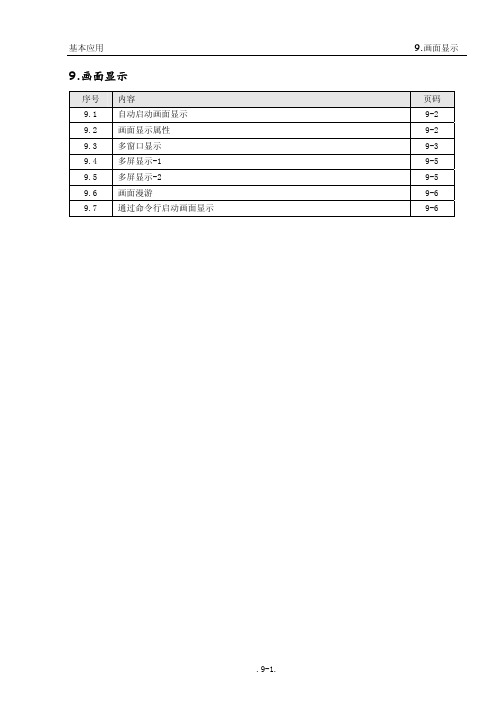
9.画面显示序号 内容 页码9.1 自动启动画面显示 9-29.2 画面显示属性 9-29.3 多窗口显示 9-39.4 多屏显示-1 9-59.5 多屏显示-2 9-59.6 画面漫游 9-69.7 通过命令行启动画面显示 9-69.1 自动启动画面显示如要画面显示随系统启动,需要在启动任务中选择;选择执行“我的系统->设置->2.启动任务”功能,出现下面对话框:选择“ 画面显示”,则可以随系统启动画面显示;9.2 画面显示属性选择<画面显示>功能,执行<2.显示属性>,出现下面设置对话框:通过“起始画面”按钮,可以选择显示画面的起始画面;如果选择“全屏显示”,则可以屏蔽掉显示画面窗口的标题、菜单、工具条、状态栏等,整个屏幕只显示画面的内容,如果画面的尺寸大于屏幕尺寸,会出现滚动条来漫游屏幕;如果选择“允许全屏/非全屏切换(用F12键)”,则可以用键盘上的F12键,使画面显示窗口在全屏/非全屏之间进行切换;如果不选择此选项,则画面显示窗口被全屏显示后,不能够再被恢复,甚至无法关闭它,所以应谨慎使用此选项;但通过脚本函数还可切换:Picture.SwitchFullScreen'全屏/非全屏切换;如果选择“对象被执行伴有声音提示”,则画面显示窗口中的对象被执行时,会发出声音提示;声音提示的内容由系统目录下的ViewObj.wav决定,通过改变此文件的内容来选择声音;如果选择“关闭口令”,则能够使画面显示程序时,出现口令输入窗口,只有正确的输入口令,才能关闭画面显示窗口;用来防止画面显示程序被非法关闭;要防止其他应用程序窗口覆盖画面显示窗口,应该选择“顶层窗口,不被其他窗口覆盖”,即使启动了其他应用程序,也不可能看到它;但也有可能系统本身的窗口也不能显示,所以建议在特殊情况下使用;为防止操作者通过热键切换到其他窗口,应该选择“屏蔽ALT+Tab、Ctrl+ESC、任务栏”;为防止操作者通过热键关闭窗口,应该选择“屏蔽ALT+F4、Ctrl+F4、ALT+Esc”;为防止操作者进行系统操作, 应该选择“屏蔽Ctrl+Alt+Del”;显示最小化按钮;屏蔽垂直/水平滚动条;选择“防止以外关闭”,可防止画面显示程序被非法关闭,即使关闭画面显示程序,系统也会再自动启动;但只在画面显示程序自动启动的情况下有效;如果希望同时显示多幅画面,则要选择“手动调整/多画面显示”,出现下面界面,并填写各画面的位置和尺寸:如果希望画面之间切换的速度快一些,或者希望系统更稳定一些,可以把某些经常要打开画面、包含实时曲线的画面,预先装载到内存中;预装载到内存中的画面在切换时不会被关闭;通过以下步骤实现多窗口;制作3幅画面,分别为PIC1、PIC2、PIC3;如果显示器的分辨率为1024*768,则设置PIC的画面尺寸为1020*96, PIC2、PIC3的画面尺寸为1020*664;在PIC1中做2个按钮,标题分别为“PIC2”、“PIC3”,并分别调用脚本:Picture.SwitchMulScrPicture 1,"pic2.drw"Picture.SwitchMulScrPicture 1,"pic3.drw"在画面显示属性中选择“全屏显示”和“手动调整/多画面显示”,并在出现的对话框中组态如下:运行时,画面显示如下(通过PIC2、PIC3按钮可以切换下面窗口的内容):PIC1显示在(0,0,1024,100)的窗口内,PIC2、PIC3显示在(0,100,1024,668) 的窗口内;通过分屏卡和多显卡可以使计算机支持多个显示器;假设当前计算机支持2个显示器,分辨率都为1024*768,并设置为水平扩展方式;需要制作1幅大画面PIC1,水平显示在两个显示器上;组态过程如下:设置画面PIC1的尺寸为2044*764;在画面显示属性中选择“全屏显示”和“手动调整/多画面显示”,在出现对话框中组态如下:则PIC1能够水平显示在两个显示器上;9.5 多屏显示-2通过分屏卡和多显卡可以使计算机支持多个显示器;假设当前计算机支持2个显示器,分辨率都为1024*768,并设置为水平扩展方式;需要制作2幅画面PIC1、PIC2,分别显示在两个显示器上;组态过程如下:设置画面PIC1、PIC2的尺寸为1024*764;在画面显示属性中选择“全屏显示”和“手动调整/多画面显示”,在出现对话框中组态如下:则PIC1、PIC2能够分别显示在两个显示器上;9.6 画面漫游系统支持通过漫游的方式浏览一幅较大画面;制作一幅画面PIC1,其尺寸为9210*2300,相当于27个1024*768个显示器的大小; 显示结果如下:通过左边、下面的滚动条实现漫游显示;9.7 通过命令行启动画面显示程序可以通过其他程序或命令行启动画面显示程序;格式如下:AppPath\View.exe filename pos=x,y,sx,syAppPath为组态软件的路径;View.exe为画面显示程序的名称;Filename为缺省打开的画面名称,不包括文件后缀;Pos=x,y,sx,sy定义画面显示的位置和尺寸;例如:。
杰控组态手册00.目录
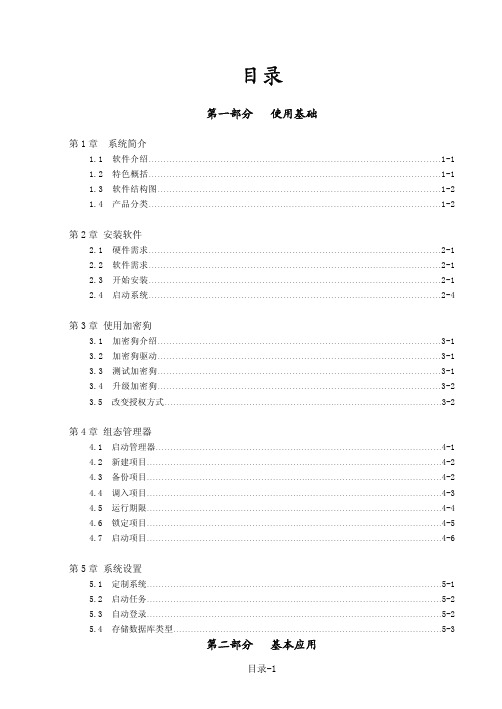
目录第一部分使用基础第1章 系统简介1.1 软件介绍…………………………………..…………………………………………………1-11.2 特色概括……………………………………………………..………………………………1-11.3 软件结构图………………………………………………..…………………………………1-21.4 产品分类………………………………………..……………………………………………1-2第2章 安装软件2.1 硬件需求………………………………………………………………..……………………2-12.2 软件需求…………………………………………………………………..…………………2-12.3 开始安装………………………………………………………………..……………………2-12.4 启动系统……………………………………………………………..………………………2-4第3章 使用加密狗3.1 加密狗介绍………………………………………………………..…………………………3-13.2 加密狗驱动………………………………………………………..…………………………3-13.3 测试加密狗………………………………………………………..…………………………3-13.4 升级加密狗………………………………………………………..…………………………3-23.5 改变授权方式…………………………………………………..………………………………3-2第4章 组态管理器4.1 启动管理器…………………………………………..…………………………………………4-14.2 新建项目………………………………………………..………………………………………4-24.3 备份项目………………………………………………..………………………………………4-24.4 调入项目……………………………………………..…………………………………………4-34.5 运行期限……………………………………………..…………………………………………4-44.6 锁定项目……………………………………………..…………………………………………4-54.7 启动项目……………………………………………..…………………………………………4-6第5章 系统设置5.1 定制系统……………………………………………..…………………………………………5-15.2 启动任务……………………………………………..…………………………………………5-25.3 自动登录……………………………………………..…………………………………………5-25.4 存储数据库类型…………………………………………..……………………………………5-3第二部分基本应用第6章 设备通讯6.1 驱动程序介绍………………………………………………………………………………….6-016.2 常用驱动程序………………………………………………………………………………….6-016.3 安装驱动程序……………………………………………………………………………….…6-026.4 添加驱动程序…………………………………………………………………………………6-036.5 卸载驱动程序…………………………………………………………………………………6-046.6 启动驱动程序…………………………………………………………………………………6-046.7 设备数据表介绍………………………………………………………………………………6-056.8 定义设备数据表………………………………………………………………………………6-066.9 设置串口驱动程序……………………………………………………………………………6-086.10 设置以太网驱动程序………………………………………………………………………….6-086.11 设置串口转以太网驱动程序………………………………………………………………….6-096.12 查看通讯状态……………………………………………………………………………….6-106.13 查看通讯数据…………………………………………………………………………….…6-11第7章 运行数据库7.1 运行数据库介绍………………………………………………………………………………7-037.2 定义运行数据库………………………………………………………………………………7-047.3 编辑运行数据库………………………………………………………………………………7-057.4 外部模拟变量(AI/AO/AR) …………………………………………………………………7-077.5 外部开关变量(DI/DO/DR) …………………………………………………………………7-127.6 内部模拟变量(VA) …………………………………………………………………………7-137.7 内部开关变量(VD) …………………………………………………………………………7-157.8 文本变量(VT) ………………………………………………………………………………7-167.9 存档变量(DOC) …………………………………...……………………………..…………7-177.10 计算功能(CA) ………………………………………………………………………………7-187.11 比较功能(CMP) ……………………………………...…………………………………..…7-217.12 系统功能(FB) ………………………………………………………………………………7-227.13 定时功能(TM) ………………………………………………………………………………7-247.14 函数解析功能(FX) …………………………………………………………………………7-257.15 查看运行数据库……………………………………………………………….……………7-267.16 应用示例7.16.1 通过AI/AR,得到设备中的某数据值…………………………….…….…..……7-277.16.2 通过DI/DR,得到设备中的某数据位…………………………….…………..….7-277.16.3 快速添加变量………………………….……….……………………………..……7-277.16.4 分类显示变量………………………….……….……………………………..……7-287.16.5 随机数………………………………………………………………………………7-297.16.6 自动递增的数…………………………….……………………………………...7-297.16.7 自动递减的数……………………………..……………………………….….……7-297.16.8 当前的日期/时间信息…………………….…………………………..…….…….7-307.16.9 系统启动和运行的时间………………….……………………………..….……7-307.16.10 当前计算机系统的信息………………………………………..…….………….7-317.16.11 系统的工作路径……………………………………………..….……………….7-317.16.12 变量累加……………………………..………………………….….……………7-317.16.13 脉冲输出………………………….………………….………………..…………7-317.16.14 计算变量为1的时间…………………………………………….………………….7-327.16.15 计算变量的变化值………………….………………………………….…..……7-327.16.16 统计变量的变化次数……………………….………………………………...……7-337.16.17 变量的分钟统计值………………….…………………………………………...…7-347.16.18 变量的小时统计值……………………………………..……….…….……………7-347.16.19 数学运算………………………………..………….………………….……………7-347.16.20 三角运算………………………………..………….………………….……………7-357.16.21 逻辑运算………………………………..………….………………….……………7-367.16.22 用FX实现复杂运算…………………………………………………………………7-367.16.23 数值转换………………………………..………….………………….……………7-377.16.24 控制变量报警的工作状态…………………………………………………………7-387.16.25 控制历史存档的工作状态…………………………………………………………7-387.16.26 控制系统信息的工作状态…………………………………………………………7-387.16.27 退出系统………………………………..…………..………………….……………7-387.16.28 系统维护………………………………..………….………………….……………7-397.16.29 转换数值为时间格式(HH:MM:SS)…………………………………………………7-397.16.30 得到设备号的通讯状态(1)……………………………………………..…………7-407.16.31 得到设备号的通讯状态(2)……………………………………………..…………7-407.16.32 弹出对话框…………………………………………………………………………7-417.16.33 运行应用程序………………………………………………………………………7-417.16.34 记录变量事件………………………………………………………………………7-427.16.35 变量发生变化时,打开指定画面…………………………………………………7-427.16.36 播放声音……………………………………………………………………………7-437.16.37 每隔5秒执行某任务………………………………………………………………7-447.16.38 整点执行某任务……………………………………………………………………7-447.16.39 每天结束时执行某任务……………………………………………………………7-447.16.40 每月结束时执行某任务……………………………………………………………7-457.16.41 使变量支持设备冗余………………………………………………………………7-457.16.42 使内部变量具有记忆功能…………………….……………………………………7-467.16.43 某变量的每天统计值……………………………………………………………….7-46 第8章 画面制作8.1 画面文件管理…..…………………………..……………..……….………….…………….8-04 8.2 启动画面制作程序………………………………………..…….…………….…………….8-05 8.3 画面制作平台……………………………………………….……………………………….8-05 8.4 画面属性…………………………….……………………………………………..………..8-06 8.5 画面选项8.5.1 工具箱/组件箱/状态条…………………………….……………….…….……….8-078.5.2 网格…………………………….…………………….……………….…………….8-078.5.3 画面锁定……………………………………………….……………..…………….8-078.5.4 全屏显示…………………………….………………….……………….………….8-078.5.5 自动存储……………………………………………….……………..…………….8-078.5.6 缺省字体………………………………………………….………….….………….8-088.5.7 缺省颜色………………………………………………….………….….………….8-088.5.8 显示图层………………………………………………….………….…….……….8-08 8.6 基本操作8.6.1 增加对象…………………………………………………….……..….……………8-088.6.2 选择对象…………………………….……………………….……..………………8-088.6.3 修改对象尺寸……………………………………………….…..…….……………8-098.6.4 移动对象………………………………………………………...…….……………8-098.6.5 删除对象……………………………………………………..….…….………….8-098.6.6 修改对象属性…………………………………………………...…….………….8-098.6.7 剪切对象……………………………….………………………....….…………8-098.6.8 复制对象………………………………………………..………….….……………8-098.6.9 批量复制…………………………….……………………..………….………….8-098.6.10 拷贝对象……………………………………….……..……………….………….8-108.6.11 粘贴对象…………………………………….………..……………….………….8-108.6.12 排序对象…………………………………………..………….……….………….8-108.6.13 调整对象…………………………………………………….………...………….8-108.6.14 成组对象…………………………………………………….…..…….………….8-118.6.15 拆组对象……………………………………………..…….………….………….8-118.6.16 打包对象………………………………………………………...…….………….8-118.6.17 组内编辑………………………………………………..……….…….………….8-128.6.18 测试画面……………………………………………………...……….………….8-128.6.19 使用图库………………………………………………...…….……….…………8-128.6.20 颜色替换…………………………….………………………….……………….……8-128.6.21 变量替换…………………………………………………….………...……………8-13 8.7 对象基本属性…………………………………………………….………...…………8-14 8.8 对象增强属性…………………………………………………….………...………………8-148.8.1 脚本名称……………………………………..…..………………….………………8-158.8.2 操作级别……………………………………………………....…….………………8-158.8.3 激活条件…………………………….……………………..……………..……….8-168.8.4 内容提示………………………………………..………..………….…………….8-178.8.5 选中提示………………………………………………..……..…….…………….8-178.8.6 签名确认…………………………………………..……..………….…………….8-188.8.7 记录事件……………………………………..…………..………….…………….8-188.8.8 隐藏控件………………………………………………..…..……….…………….8-18 8.9 文本标签………………………………………………….……...…………….…………….8-18 8.10 文本变量…………………………………………….……………..………….….…………8-19 8.11 图形…………………………………………………………….…..…………..…………….8-24 8.12 立体图形…………………………………………………….…….…………..……………8-30 8.13 位图………………………………………………….………………………..………………8-33 8.14 流动管道……………………………………………….……………………..………………8-34 8.15 转动彩轮………………………………………………………….…………..………………8-35 8.16 普通按钮………………………………………………………………….….….……………8-36 8.17 自锁按钮………………………………………………………………….….….……………8-38 8.18 图标按钮…………………………………………………….…………….….………………8-39 8.19 开关按钮…………………………….…………………………………….….………………8-41 8.20 多选框…………………………………………….…………………………..………………8-41 8.21 单选框………………………………………….……………………………..………………8-42 8.22 选择框…………………………………………………….………….……….………………8-43 8.23 选择列表………………………………….………………………….……….………………8-44 8.24 进度条……………………………………………………….……….……….………………8-45 8.25 滑动标尺…………………………………….…………………….………….………………8-45 8.26 增减控件……………………………………….………………….………….………………8-46 8.27 动画播放……………………………………….…………………….……….………………8-47 8.28 日期/时间……………………………………………..….……….………….………………8-47 8.29 模拟时钟………………………………………….…………….…………….………………8-48 8.30 日期拾取器………………………………………………….….…………….………………8-48 8.31 时间拾取器………………………………………….………….…………….………………8-49 8.32 Web页浏览……………………………………….……………….…….…….…………….8-50 8.33 圆盘仪表……………………………….………………………….………….…………….8-50 8.34 数码管…………………………………………….……………….………….…………….8-51 8.35 90度仪表…………………………….…………………………….………….……………8-51 8.36 计数器……………………………………………………………….………..………………8-52 8.37 开关…………………………………………………………………….….….………………8-52 8.38 图片框………………………………………………………….……….…….………………8-53 8.39 表格控件…………………………………………….………………….…….………………8-53 8.40 子窗口……………………………………………………….…………….….………………8-56 8.41 子画面…………………………………………….…………………………….……………8-568.42 功能热键……………………………….…………………………………….………………8-578.43 定时器…………………………………………….………………………….………………8-578.44 变量事件…………………………………….……………………………….………………8-588.45 鼠标区域……………………………………….…………………………….………………8-588.46 实时曲线…………………………………………….……………………….………………8-588.47 画面脚本……………….…………………………….…………………………..….………8-618.48 画面变量………………………….…………………………………………………….……8-648.49 动态菜单……………………………………………………………………..………………8-668.50 画面脚本编程示8.50.1 变量操作……………………….…………….…….……………….…….…………8-678.50.2 画面操作……………………..………………….………….……….………………8-678.50.3 打开与关闭子画面……………………………….………………...………….……8-678.50.4 显示口令输入窗口………………………………….………….…...………………8-678.50.5 显示时间选择窗口……………………………………….….……..….……………8-688.50.6 显示弹出菜单……………………………………………….……..…..……………8-688.50.7 显示用户登录/注销窗口…………………………………………..….……………8-688.50.8 退出监控系统………………………………………….…………...….……………8-698.50.9 退出Windows…………………………………..….…………..………………….…8-698.50.10 执行应用程序…………………………………..….…………….…….……………8-698.50.11 激活应用程序窗口……………………………..………………….…..……………8-698.50.12 显示操作信息窗口……………………………..……….……..……………………8-698.50.13 在线修改变量量程范围………………………..……………..……….……………8-708.50.14 在线修改变量报警参数…………………………..………………..….……………8-708.50.15 实现等待延时操作…………………………………..……………..….……………8-708.50.16 画面打印………………………………………………..…………..….……………8-718.50.17 使用画面变量实现复杂控制……………………………..………..….……………8-718.50.18 退出画面显示……………………………………………..………..….……………8-728.50.19 隐藏画面显示…………………………...……………….………..….……………8-72第9章 画面显示9.1 自动启动画面显示…………………………………………………………...……………….9-029.2 画面显示属性…………………………………………………………..…….……………….9-029.3 多窗口显示…………………………….…………………………………………..………….9-039.4 多屏显示………………………………………………………………..…….……………….9-059.5 多屏显示………………………………………………………………..…….……………….9-059.6 画面漫游…………………………….………………………………………………..……….9-069.7 通过命令行启动画面显示………….………………………………………………..……….9-06第三部分扩展应用第10章 变量报警10.1 设定变量报警….…………………………………..…………………………...……..……10-0110.2 定义报警变量….…………………………………………..…..…….……………..………10-0210.3 设置报警信息的存储和自动打印….………………………....….………………..………10-0510.4 设置报警信息颜色….………………………………………....…….……………..………10-0610.5 启动变量报警任务….………………………………………....…….……………..………10-0710.6 报警状态列表….………………………………………….…....…………………..………10-0710.7 报警信息列表….…………………………………………………..……………...…..……10-0810.8 查询报警信息….………………………………………….…..…………..………..………10-0910.9 在线修改变量报警值….……………………………………..……….……..……..………10-1110.10 有关变量报警的系统变量….…………………………………..……….……..…..………10-1110.11 编写脚本控制报警….………………………………………………………………...……10-11第11章 历史数据11.1 设置历史数据库….………………………………………….…………….…………..…….11-111.2 存储历史数据….………………………………………….………………….………..…….11-311.3 定义历史曲线查询方案….…………………………………….…..………………....….….11-311.4 查询历史曲线….………………………………………….…………………………...…….11-411.5 查询历史数据….…………………….…………………………..…..…………….….…….11-7第12章 实时报表12.1 示例描述….……………………………………….………………………………..………..12-112.2 定制实时报表功能….………………………………….…………………………..………..12-112.3 启动实时报表任务….………………………………………………………….…..………..12-212.4 定义实时报表数据….……………………………………………………….……..………..12-212.5 制作实时报表格式….……………………………………………………….……..………..12-312.6 定义自动实时报表打印任务….…………………………………………….……..………..12-612.7 通过系统功能(FB)执行实时报表….……………………………………….……..………..12-712.8 通过画面脚本执行实时报表….…………………………………………………...………..12-7第13章 配方应用13.1 示例配方….………………………………………………………….……………..………..13-113.2 定制配方功能….……………………………………………………….…………..………..13-113.3 制作配方文件….………………………………………………………….………..………..13-213.4 配方文件编号….…………………………………………………………….……..………..13-413.5 配方管理组件….……………………………………………………………….…..………..13-513.6 使用系统功能传送配方….………………………………………………………...………..13-8 第14章 用户管理14.1 功能描述….……………………………….………………………...….………..…………..14-114.2 例子说明….…………………………………………………..….…….…….…..…………..14-114.3 启动用户管理任务….…………………………………..……….…….…………………..14-214.4 定制用户管理功能….…………………………………..……….………….…...…………..14-214.5 定义操作级别….……………………………………….………………..…….…...………..14-314.6 定义管理员/操作用户….……………………….………………………..…….…………...14-414.7 定义画面中按钮的级别….………………………….………………………….…..……..14-714.8 用户登录、注销….……………………………………….…………………….…..……..14-814.9 用户管理….……………………………………………….…………………….…..……..14-814.10 有关变量….………………………………………………….………………….…..……..14-9第15章 系统信息15.1 功能描述….…………………………………………...…………………………....……….15-115.2 定制系统信息….………………………………….…..…………………………....……….15-115.3 启动信息信息….……………………………………..……………………….…....……….15-215.4 选择设置系统信息….…………………………………..……………………….………….15-215.5 生成系统信息….………………………………………..………………………..………….15-315.6 查询系统信息….………………………………………….……………………...………….15-415.7 暂停和启动响应系统信息….……………………………..…………..………...………….15-615.8 输出系统信息….…………………………………………..…………..…………...……….15-6第16章 OPC服务器16.1 启动OPC服务器…….………………………….……………….………………...………..16-116.2 OPC服务器名称….……………………………………………………..…………..………..16-116.3 访问运行数据库….…………………………………………….……………….….………..16-116.4 访问设备数据表….……………………………………….…………………….….……….16-216.5 远程访问OPC服务器…………………………………….…………………….….……….16-3第17章 OPC客户17.1 定制OPC客户功能….……………………….…………………………..………….…...17-117.2 制作OPC变量文件….…………………………….…………………....………………..17-217.3 安装OPC客户驱动程序….……………………….…………………..…………….…...17-717.4 选择OPC客户驱动程序….……………………….……………………..…………..…..17-717.5 定义设备数据表….………………………………….…………….....……..……..……...17-717.6 查看OPC客户工作状态….…………………………………………...….………...…...17-8第四部分增强应用第18章 双机冗余18.1 功能描述….…………………………………………..….……………..…….………...…...18-118.2 定制双机冗余功能….…………………………………..……………….….…..……...…...18-118.3 设置双机冗余参数….……………………………………..…………….….…..……...…...18-218.4 启动双机冗余功能….………………………………………..………….….…..……...…...18-218.5 双机冗余工作模式….…………………………………………..…..…….….………...…...18-318.6 双机冗余工作过程….……………………………………………..…..….….………...…...18-318.7 冗余工作状态变量….………………………………………………..……….………...…...18-418.8 查看冗余工作状态….…………………………………………………..….…………...…...18-4第19章 全局变量19.1 功能描述….…………………………………………………………………..………....…...19-119.2 定制全局变量….………………………………………………………………..……....…...19-119.3 启动全局变量….…………………………………………………………………...…...…...19-219.4 定义项目邻居….…………………………………………………………….………….…...19-219.5 定义全局变量….……………………………………………………………….....………....19-319.6 监视全局变量….………………………………………...…………….………….…….…...19-3第20章 变量组20.1 功能描述….………………………………………………………………………...……...20-120.2 定制变量组….………………………………………………………….…………..……...20-120.3 启动变量组….……………………………………………………………….……..……...20-220.4 编辑变量组文件….………………………………………………………….……..……...20-220.5 启动变量组文件….………………………………………………………….……..……...20-320.6 应用举例….………………………………………………………………….……..……...20-3第五部分数据库应用第21章 数据库基础21.1 选择数据库类型……………………………………………………………..…….……….21-0121.2 建立ACCESS数据库及数据源………………………………………….…….....…..….….21-0121.3 建立SQL Server数据库及数据源……………………………………………..…...…….21-0321.4 使用系统提供的数据库及数据源……………………………….…….………..…...…….21-0721.5 维护数据库………………………………………………...……………..………..……….21-0821.6 数据库应用介绍…………………………..………………...………………………..…….21-10第22章 数据库连接22.1 功能描述…………………………………………..………………………..……...………...22-122.2 建立数据库连接文件………………………………..………..…………………...………...22-122.3 进行数据库连接………………………………………..………………..………...………...22-822.4 启动数据库连接…………………………………………..…………...……………..……...22-8第23章 实时数据连接23.1 功能描述……………………………………………………………………..……...……….23-123.2 建立实时数据库连接文件…………………………………………………..………...…...23-123.3 进行实时数据库连接…………………………………………………....……..……...…...23-423.3 启动实时数据库连接……………………………………………….….………….…….....23-4第24章 XML数据连接24.1 功能描述……………………………………………………….……………………...……...24-124.2 定制XML连接……………..…………..………………….…….……………………...……...24-124.3 定义XML数据连接文件……………..……..…………….……….……………………...…...24-324.4 启动XML数据连接…………………………………...……..…….……....…………….……..24-524.5 查看XML文件……………………………….…………...…..……...…...…………….….…...24-5第25章 数据库操作25.1 数据库表格查询….…………………………..………...…..……….....…………...……...25-0125.2 数据库曲线查询….…………...…..…………..……………………….…………...……...25-0425.3 数据库表格控件….…………...…..……………..………………….……………...……...25-0525.4 数据库字段列表….…………...…………………..………………...….…..……...……...25-0625.5 删除数据库内容….…………...…..………………..………………...….………...……...25-0725.6 数据库脚本编程….…………...…..…………………..……………...….………...……...25-0825.7 存储过程脚本编程….…………...…..……………………………...……………...……...25-1025.8 数据库记录平均统计…..…...…..………………………………...……...………...……...25-1025.9 把数据库记录导出到Excel中…...………………………………...……………...……...25-1125.10使用ADO访问数据库….…………...…..……………………………...…..………...……...25-13第26章 数据库报表26.1 功能描述….…………...…..………………………………………...……………..…..…..26-0126.2 目标数据库….…………...…..………………………………...…...………….….…..…..26-0126.3 启动报表设计器….…………...…..…………………………...…...………….….…..…..26-0126.4 新建报表格式….…………...…..…………………………………...………….….…..…..26-0226.5 编辑报表格式….…………...…..………………………………......……………..…..…..26-0426.6 保存报表格式….…………...…..………………………………......……………..…..…..26-0726.7 组态报表打印按钮….…………...…..…….……………….……....…….………..…..….26-0826.8 脚本控制报表打印按钮….…………...………..………..………....……………..…..…..26-1026.9 执行报表打印….…………...…..……….………………………….……………..…..…..26-11第六部分编程应用第27章 全局脚本27.1 编写全局脚本文件……...…..……….…………………...…………….…………..…..…...27-127.2 启动全局脚本任务……...…..……….……………………….…..…….…………..…..…...27-227.3 全局脚本策略……...…..……….…………………………….…………………….…..…...27-227.4 启动/停止脚本策略……...…..……….………………………….…….…………..…..…...27-327.5 调用全局脚本文件……...…..……….…………………………...…….…………..…..…...27-3第28章 用户编程28.1 功能描述……...…..……….………………………………………….…………….…..…….28-128.2 定制用户编程……...…..……….…………………………………………….…….…..…….28-128.3 启动用户编程……...…..……….…………………………………………….…..….…..…..28-228.4 定义编程变量……...…..……….…………………………………………….…...….…..…..28-228.5 编写程序……...…..……….………………………………………………….…….….……..28-328.6使用系统提供的API编程………….………………………………………….…….….……..28-3第七部分数据服务第29章 网络服务器29.1 功能描述……...…..……….…………………….…………………………..………….….....29-129.2定制网络服务器……...…..……….…………………………….………..…….……….….....29-129.3 启动网络服务器……...…..…………………………………….………..……….…….….....29-229.4设置网络服务器……...…..……….…………………………….………..………….….….....29-229.5 定义数据变量包……...…..……………………………………...………………….….….....29-329.6 查看网络服务器工作状态……...…..…….….………………….……………………..….....29-429.7 FMTCP协议……...…..……………….……………...………………………………..….….....29-529.8 MODBUS-TCP协议………………………….…………………………………………...……....29-929.9 通过FMTCP实现C/S结构……...…..…………………………….……………………….....29-11第30章 串口服务器30.1 功能描述……...…..……….…………………………………….…….……………..……...30-130.2 定制串口服务器……...…..……….…………………………….…….……………..……...30-130.3 启动串口服务器……...…..………………………………………..….……………..……...30-230.4 设置串口服务器……...…..…………………………………………………………..……...30-230.5 定义数据变量包……...…..……………………………………………...…………..……...30-230.6 查看串口服务器状态……...…..…….….……………………………….…………..……...30-330.7 FMCOM协议……...…..…………………………...……………………….…………..……...30-430.8 MODBUS RTU协议………………………………………………………………….….……...30-8 第31章 ADSL服务器31.1 功能描述……...…..……….…………………………….…………………..……….…..…...31-131.2 定制ADSL服务器……...…..……….……………………..….…………….….…….…..…...31-131.3 启动ADSL服务器……...…..……………………………….……………….……….…..…...31-231.4 设置ADSL服务器……...…..…….……………………..….….…………….……….…..…...31-231.5 支持FMADSL协议……...…..………………………...………..…………….……….…..…...31-3第32章 短信数据服务32.1 功能描述……...…..……….…………………………….……………….………….…..…...32-132.2定制短信数据服务……...…..……….…………………….…………….…….…….…..…...32-132.3 启动短信数据服务……...…..………………………….….…………….………….…..…...32-232.4连接短信模块……...…..…….………………………….….…………….………….…..…...32-232.5 编辑短信内容……...…..……………………………………..………….………….…..…...32-232.6 定义接收号码……...…..……..…………………..…………..…………….……….…..…...32-432.7报警短信发送……...…..……………….………...………..………….……….…….…..…...32-4第33章远程连接服务器33.1 功能描述……...…..……….…………………………….………..………………….…..…...33-133.2定制远程连接服务器……...…..……….………………….………..………….…….…..…...33-133.3 启动远程连接服务器…….…..………………………….….……………………….…..…...33-233.4设置远程连接服务器…….….………………………….….………..……………….…..…...33-233.5 开放本地TCP端口…….…………………………………..……………..………….…..…...33-233.6设置远程站……...…..……..…………………..…………..………….………..…….…..…...33-333.7 使用MB_GPRS驱动…….…..……………….………...………..………….………….…..…...33-3第34章 MSN数据服务34.1 功能描述……...…..……….……………………..……….………………………….…..…...34-134.2 定制MSN数据服务……...…..……….………………..…….………………….…….…..…...34-134.3 启动MSN数据服务…….…..………………………………..….……………………….….....34-234.4 登录MSN服务器…….….…………………………..……………………………….…..…...34-234.5 编辑信息内容…….…………………………………..…………………………….…..…...34-234.6分配信息发送……...…..……..…………………..………..………….……..…….…..…...34-434.7报警信息发送…….…..……………….………...……..………….……………….…..…...34-4 附录A 常用驱动A01. S7PPIA02. S7200A03. MPIA04. S7COMA05. S7TCPA06. S7N(PB)A07. S7N(IE)A08. DPNA09. SNPA10. GE-TCPIPA11. MBRTUA12. MBTCPIPA13. HOSTLINKA14. MC-PCLINKA15. DF1-SLC500A16. MODBUS与S7-200A17. MC-QTCPIPA18. MBRTU/TCPA19. MBAC31/TCPA20. UNI-TELWAYA21. FINS/TCPA22. MASTERK附录B 脚本函数简介。
组态操作说明

单机组态操作说明一、MCGS系统介绍(一)、什么是MCGS。
MCGS(Monitor and Control Generated System,通用监控系统)是一套用于快速构造和生成计算机监控系统的组态软件,它能够在基于Microsoft 的各种32位Windows平台上运行,通过对现场数据的采集处理,以动画显示、报警处理、流程控制和报表输出等多种方式向用户提供解决实际工程问题的方案,在工业控制领域有着广泛的应用。
(1)MCGS的主要特性和功能如下:1.1简单灵活的可视化操作界面。
1.2实时性强、良好的并行处理性能。
1.3丰富、生动的多媒体画面。
1.4开放式结构,广泛的数据获取和强大的数据处理功能。
1.5完善的安全机制。
1.6强大的网络功能。
1.7多样化的报警功能。
1.8实时数据库为用户分部组态提供极大方便。
1.9支持多种硬件设备,实现“设备无关”。
1.10方便控制复杂的运行流程。
1.11良好的可维护性和可扩充性。
1.12用数据库来管理数据存储,系统可靠性高。
1.13设立对象元件库,组态工作简单方便。
1.14实现对工控系统的分布式控制和管理。
总之,MCGS组态软件功能强大,操作简单,易学易用,普通工程人员经过短时间的培训就能迅速掌握多数工程项目的设计和运行操作。
同时使用MCGS组态软件能够避开复杂的计算机软、硬件问题,集中精力去解决工程问题本身,根据工程作业的需要和特点,组态配置出高性能、高可靠性和高度专业化的工业控制监控系统。
(二)MCGS的构成MCGS系统包括组态环境和运行环境两个部分。
用户的所有组态配置过程都在组态环境中进行,组态环境相当于一套完整的工具软件,它帮助用户设计和构造自己的应用系统。
用户组态生成的结果是一个数据库文件,称为组态结果数据库。
运行环境是一个独立的运行系统,它按照组态结果数据库中用户指定的方式进行各种处理,完成用户组态设计的目标和功能。
运行环境本身没有任何意义,必须与组态结果数据库一起作为一个整体,才能构成用户应用系统。
组态软件的基本使用精要

件[F]/新建”命令出现(chūxiàn)“窗口属性”对话框。
精品资料
输入要在窗口的标题(biāotí)中显示的名
称,如“液位平衡”。单击按钮“背景色”,
出现调色板,选择其中的一种颜色作为窗口
背景色。其它的域和选项可以使用缺省。
算术运算符供使用者调用,以扩充组态软件的处理
能力,增强其功能。
窗口:指组态的目标操作画面。窗口的内容由一些简
单或复杂的图形构成。
图形对象:显示在窗口对象之上的各种图形统称为图
形对象。包括简单图形对象和复杂图形对象。
精品资料
动画连接:动画连接建立画面中图形对象与数据变量或
表达式的对应(duìyìng)关系。建立了动画连接后,
安装Forcecontrol-V6.1的系统要求:
(1)软件环境要求:力控6.1安装在Windows
2000/Windows XP/Windows2003简体中文版操作
系统下使用。
(2)硬件环境要求:目前市面上流行的机型完全满足力控
的运行要求,推荐配置如下:
Pentium4 CPU 2.0GHz以上微型机及其兼容机;
这些属性包括线色、填充色、高度、宽度、方向等等。
属性可以是动态的或静态的;静态属性在图形界面运
行程序View运行期间不能更改。而动态属性则可以将
属性值与变量或表达式相连,在View运行期间动态改
精品资料
复杂图形对象:复杂图形对象的“复杂性”是相对简单
(jiǎndān)图形对象而言的。复杂图形对象或是由简单
面传递给实时数据库,再由数据库传递到生产现场。变量也是
View进行内部控制、运算的主要成员。
- 1、下载文档前请自行甄别文档内容的完整性,平台不提供额外的编辑、内容补充、找答案等附加服务。
- 2、"仅部分预览"的文档,不可在线预览部分如存在完整性等问题,可反馈申请退款(可完整预览的文档不适用该条件!)。
- 3、如文档侵犯您的权益,请联系客服反馈,我们会尽快为您处理(人工客服工作时间:9:00-18:30)。
5.系统设置
序号 内容 页码
5.1 系统定制 5-1
5.2 系统启动任务 5-2
5.3 操作系统自动登录 5-2
5.4 存储数据库类型 5-3
5.1 系统定制
基于以下目的,需要对系统进行定制:
系统功能非常丰富,但对某特定用户,使用的只是部分功能,通过系统定制使得项目简单化、专业化; 用户需要自己的项目个性化,项目名称、信息、标识等能由用户自己定制;
通过以下方法定制系统:
执行“我的系统->设置->系统定制”任务,出现下面界面:
在<软件设置>处,填写项目名称和版本号,会显示在组态管理器的标题中;
在<功能选择>处,选择实际需要使用的功能,没有选择的功能不会出现在功能列表中,简化了项目; 在<联系信息>处,填写公司的信息;
通过<修改系统封面>按钮,改变系统的启动界面;
选择<英文运行界面>,可以使画面显示中的部分内容以英文方式显示,如报表、历史曲线等;
5.2 系统启动任务
用户可以根据需求,随系统启动相应的任务:
执行“我的系统->设置->启动系统任务”任务,出现下面界面:
希望计算机Windows操作系统启动后,监控系统能自动运行,请选择<操作系统启动后,自动运行监控系统>选项;
如果Windows后,不希望出现桌面,请选择<屏蔽Windows桌面>;则在监控系统运行过程中,用户不可能操作Windows的任何功能,但监控系统退出后会自动启动桌面;也可以使用下面脚本函数启动桌面: WindowObj.OpenSystemWindow "OPEN_DESKWND"
<系统启动口令>选项,能够实现在系统启动时,出现下面的输入口令对话框,只有口令输入正确,系统才能启动:
<系统退出口令>选项,能够实现在系统退出时,出现下面的输入口令对话框,只有口令输入正确,系统才能退出:
选择输入了系统启动/退出口令,确认后,则界面显示如下:
只有正确输入了相应口令,才能解除;
在某项目中不可能所有功能都被使用,通过<系统任务>处,选择项目使用了的功能;当系统启动时,则会自动运行选择了的系统任务,没有选择的任务不被运行;自动启动的任务,不能够手动关闭;
如果希望随系统启动其他任务,如Excel等程序,则需在<其他应用程序>处添加即可;
5.3 操作系统自动登录
Windows操作系统在启动时,总会出现登录对话框,需要输入用户名和口令;
在实际应用中,希望自动跳过此登录对话框,实现自动登录:
执行“我的系统->设置->操作系统自动登录”任务,出现下面界面:
选择<使操作系统自动登录>选项,并填入登录用户名和口令即可;
要注意的是,登录口令不能为空,否则不能正确自动登录;
5.4 存储数据库类型
系统的存储数据库用来存储历史数据、报警信息、系统信息、用户数据等,支持Access和SQL Server 数据库类型;
如果计算机中预先安装了SQL Server或MSDE数据库,则系统在安装时能够自动检测到并以SQL Server的方式进行工作;否则以Access进行工作;
如果希望手动切换数据库的类型, 执行“我的系统->设置->存储数据库类型”任务,出现下面界面,改变到您需要的数据库类型上即可;
如果切换成功,会出现下面提示界面:。
